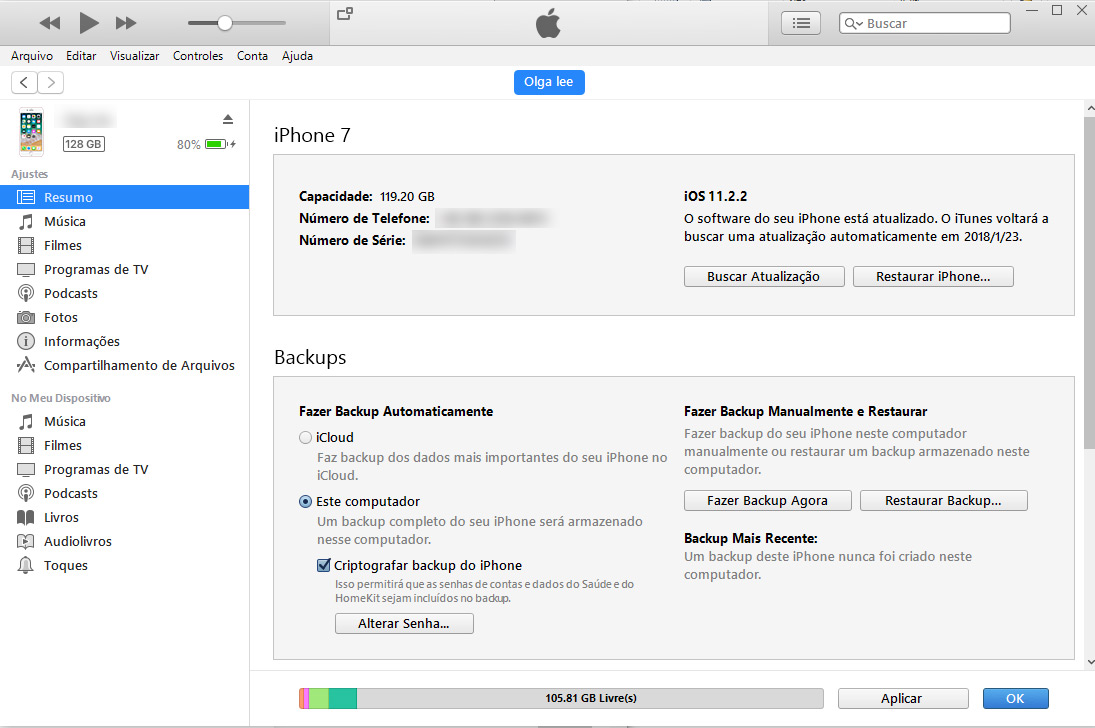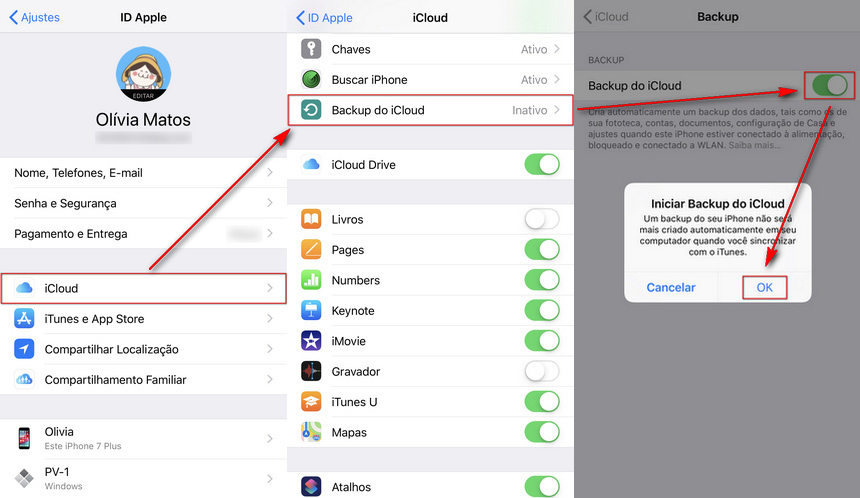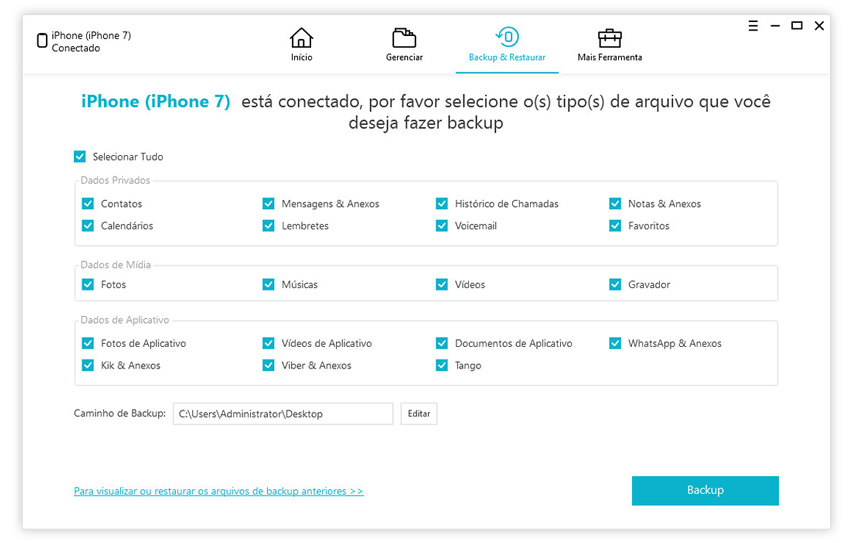3 Formas de Fazer Backup antes de Atualizar para o iOS 15
A Apple anunciou o novo iOS 15, e a nova versão do sistema operacional está disponível para iPhone 5s e versões posteriores. Mas o que fazer antes de atualizar a sua versão do iOS? Bom, uma coisa extremamente importante a se fazer antes de atualizar o iOS do seu iPhone ou iPad, é o fazer backup.
Com o backup completo do seu aparelho, você guarda uma cópia das informações para não ter dores de cabeça caso ocorra algum erro durante a atualização ou bugs após a mesma.
- Forma 1: Como Fazer Backup usando iTunes
- Forma 2: Como Fazer Backup no iPhone pelo iCloud
- Forma 3: Fazer Backup usando Tenorshare iCareFone
As Maneiras para Fazer Backup antes de Atualizar o iOS 15 :
Reunimos aqui 3 formas bem simples de fazer backup do seu iPhone ou iPad para não ter problemas após atualizar para o iOS 15.
Forma 1: Como Fazer Backup usando iTunes
Uma forma bem simples de fazer o backup do seu iPhone ou iPad é usando o iTunes, com iTunes você consegue fazer o backup de suas informações direto para seu computador, e sendo assim, restaurar seu iPhone ou iPad quando quiser.
Confira os passos abaixo, e aprenda a fazer o backup do iPhone ou iPad antes de atualizar para o iOS 15.
- 1. Primeiro baixe a versão mais recente do iTunes em seu computador.
- 2. Abra o iTunes e conecte o seu iPhone ou iPad no computador usando o cabo USB.
- 3. Se na tela do seu dispositivo aparecer "Confiar neste computador" clique em "Confiar"
- 4. Selecione o seu dispositivo no iTunes – irá aparecer um ícone no topo do iTunes, basta clicar no mesmo.
- 5. Agora em "Fazer backup automaticamente" marque a opção "Este computador" e depois em "Fazer Backup Agora".

- 6. Se aparecer uma janela de confirmação, confirme e aguarde o backup iniciar.
Forma 2: Como Fazer Backup no iPhone pelo iCloud
Uma outra forma de fazer o backup do seu iPhone ou iPad antes de instalar o iOS 15, é usar o iCloud.
Aqui tudo é feito direto no seu dispositivo, tudo que precisa fazer é seguir os passos abaixo:
- 1. Primeiro conecte seu iPhone ou iPad na rede Wi-Fi.
- 2. Acesse "Ajustes", então toque em [Seu Nome] e toque em iCloud.
- 3. Toque em "Backup do iCloud" e veja se a opção "Backup do iCloud" está ativada. Caso não esteja, clique para ativar.

- 4. Após ativar a opção "Backup do iCloud", clique em "Fazer Backup Agora".
Após isso, tudo que precisa fazer é aguardar o backup terminar, e então estará pronto para fazer a atualização do seu dispositivo.
Forma 3: Fazer Backup usando Tenorshare iCareFone (Recomendado)
É extremamente importante que você faça o backup do seu dispositivo antes de atualizar para o iOS 15. Se você quer fazer um backup completo ou prefere um backup personalizado, indicamos um software de gerenciar arquivos que faz isso perfeitamente e com rapidez. Com ele você consegue fazer backup do iPhone e iPad de forma completa e também pode fazer de forma personalizada. Vamos mostrar passo-a-passo de como fazer backup do iPhone/iPad usando o Tenorshare iCareFone.
- 1. Primeiro baixe o Tenorshare iCareFone no seu computador. Abra o software. Conecte seu iPhone/iPad no computador.
- 2. No Tenorshare iCareFone, clique em "Backup & Restaurar".
- 3. Na tela que aparecer, você tem opção de escolher o que deseja salvar no backup, você pode escolher fazer backup só de contatos, fotos e vídeos por exemplo. Caso queira fazer backup total, pode Selecionar Tudo, e depois clique em "Backup".

- 4. O Software irá criar um arquivo de Backup do iTunes para você usar em uma futura restauração do sistema.
- 5. Agora clique em "Exportar para PC" para salvar o backup no seu computador.
Tudo certo, agora você tem o backup do seu iPhone/iPad e está seguro para atualizar para o iOS 15, e caso aconteça algum erro, você poderá usar o Backup criado para restaurar seu dispositivo.
Citamos aqui como é importante fazer o Backup do seu iPhone ou iPad antes de realizar a atualização do sistema para o iOS 15. Você pode seguir uma das três formas de fazer o Backup, seja usando iTunes, iCloud ou o gerenciador do iPhone - Tenorshare iCareFone(Sendo essa última a forma que mais gosto de usar). Se gostou das nossas dicas, comente ai, diga sua dúvida ou deixe sua opinião.

Tenorshare iCareFone
O Melhor Ferramenta Gratuita de Transferência & Backup de iPhone
Facilmente, sem iTunes